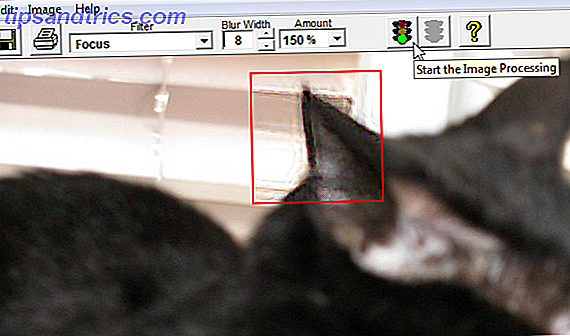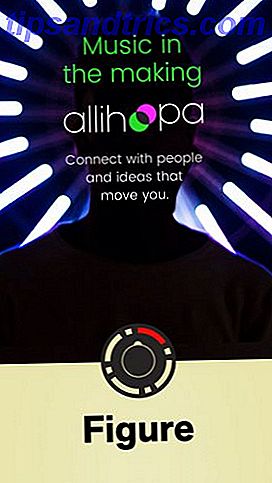Το GRUB ή το GRand Unified Bootloader είναι ο bootloader που συνήθως εγκαθίσταται από διανομές Linux στον σκληρό σας δίσκο. Το GRUB είναι υπεύθυνο για την εμφάνιση του μενού που σας επιτρέπει να επιλέξετε το λειτουργικό σύστημα στο οποίο θέλετε να εκκινήσετε και σας επιτρέπει επίσης να τροποποιήσετε και να ελέγξετε τις επιλογές εκκίνησης.
Το GRUB ή το GRand Unified Bootloader είναι ο bootloader που συνήθως εγκαθίσταται από διανομές Linux στον σκληρό σας δίσκο. Το GRUB είναι υπεύθυνο για την εμφάνιση του μενού που σας επιτρέπει να επιλέξετε το λειτουργικό σύστημα στο οποίο θέλετε να εκκινήσετε και σας επιτρέπει επίσης να τροποποιήσετε και να ελέγξετε τις επιλογές εκκίνησης.
Εξαιρετικές δυνάμεις σε καλά χέρια αλλά, όπως ίσως γνωρίζετε, "με μεγάλες δυνάμεις έρχονται μεγάλες ευθύνες", έτσι GRUB σας επιτρέπει να κλειδώσετε ορισμένα χαρακτηριστικά και καταχωρήσεις εκκίνησης για να επιτρέψετε μόνο στους χρήστες που πρόκειται να περάσουν.
Όταν μιλάμε για ασφάλεια στα συστήματα υπολογιστών, κάποιος πρέπει συχνά να αναλύσει την κατάσταση και να επιλέξει τις κατάλληλες επιλογές. Εάν έχετε hackers να πάρει φυσική πρόσβαση στο σύστημα του υπολογιστή σας τα μέτρα ασφαλείας GRUB δεν θα διαρκέσει ένα δευτερόλεπτο (σχεδόν τίποτα δεν θα έκανε). Το καλύτερο στοίχημά σας σε μια τέτοια περίπτωση είναι να κρατήσετε τον σκληρό δίσκο κρυπτογραφημένο ή εάν ο σκληρός σας δίσκος μπορεί να προστατεύεται με κωδικό πρόσβασης, χρησιμοποιήστε αυτήν την επιλογή.
Ωστόσο, οι περισσότεροι από εμάς δεν χρειάζεται να ανησυχούν για τους χάκερ με φυσική πρόσβαση, όσο οι συγγενείς μας και οι φίλοι μας που δεν είναι τόσο εξοικειωμένοι με το ηλεκτρονικό υπολογιστή, με το σύστημα. Αυτό είναι που έχουμε τους κωδικούς πρόσβασης για (δεν είναι αρκετά ασφαλείς για χάκερς, εμπιστευθείτε!), Και αυτή είναι η κατάσταση όπου θα ήταν σοφό να χρησιμοποιήσετε τα χαρακτηριστικά ασφάλειας GRUB.
Είναι επίσης μια καλή πρακτική για την προστασία με κωδικό πρόσβασης των καταχωρήσεων τρόπου αποκατάστασης, καθώς μπορούν να χρησιμοποιηθούν από οποιονδήποτε χρήστη για να αποκτήσουν root access.
Οι λειτουργίες ασφαλείας GRUB σας επιτρέπουν να κλειδώσετε την επεξεργασία των επιλογών εκκίνησης που έχετε πρόσβαση πατώντας το πλήκτρο 'e' και σας επιτρέπουν να προστατεύσετε με κωδικό πρόσβασης τις επιλεγμένες ή όλες τις καταχωρήσεις εκκίνησης.
Ακολουθήστε τα παρακάτω βήματα για να δείτε πώς μπορείτε να προστατεύσετε τις εγγραφές GRUB με κωδικό πρόσβασης:
- Ενεργοποιήστε το τερματικό. Πληκτρολογήστε grub και πατήστε enter. Η ερώτηση θα αλλάξει σε κάτι σαν το "grub> '.
- Εισαγάγετε md5crypt στη γραμμή GRUB. Πληκτρολογήστε τον κωδικό πρόσβασης όταν σας ζητηθεί και πατήστε enter. Η εντολή θα σας επιστρέψει τον κωδικό πρόσβασης κρυπτογραφημένο ως md5 hash. Θα χρειαστείτε αυτό, ώστε να το σημειώσετε ή να το αντιγράψετε στο πρόχειρο.
- Τώρα πρέπει να επεξεργαστούμε το αρχείο /boot/grub/menu.lst . Σας συμβουλεύουμε να κάνετε ένα αντίγραφο ασφαλείας του αρχείου πριν την επεξεργαστείτε σε περίπτωση που κάτι πάει στραβά.
- Εισαγάγετε τον κωδικό γραμμής -md5 πριν από τη γραμμή που αναφέρει: "BEGIN AUTOMAGIC KERNEL LIST" (στην πραγματικότητα, απλά πρέπει να έρθετε πριν από οποιαδήποτε από τις καταχωρίσεις του μενού εκκίνησης, ώστε να μπορείτε να γράψετε οπουδήποτε καιρό όσο βρίσκεται μπροστά τους).
- Αν αποθηκεύσετε το αρχείο αυτή τη στιγμή χωρίς περαιτέρω επεξεργασίες, θα έχετε κλειδώσει τη διαλογική επεξεργασία στο GRUB. Ο διαχειριστής ή σε αυτή την περίπτωση θα πρέπει να πατήσετε το πλήκτρο 'p' και να εισαγάγετε τον σωστό κωδικό πρόσβασης για να αποκτήσετε πρόσβαση σε αυτές τις προχωρημένες επιλογές.
- Αν επιπλέον θέλετε να κλειδώσετε συγκεκριμένες καταχωρίσεις μενού έτσι ώστε οποιοσδήποτε χωρίς τη γνώση του σωστού κωδικού πρόσβασης να μην μπορεί να εκκινήσει σε εκείνο το λειτουργικό σύστημα, θα πρέπει να προσθέσετε το κλειδωμένο όλα μόνο του σε ξεχωριστή γραμμή αμέσως μετά την προδιαγραφή τίτλου για κάθε καταχώρηση στο μενού.
- Την επόμενη φορά που κάποιος προσπαθεί να επιλέξει την κλειδωμένη καταχώρηση μενού, θα πρέπει να εισάγει έναν κωδικό πρόσβασης πριν να μπορέσει να εκκινήσει στο αντίστοιχο λειτουργικό σύστημα.
- Για να κλειδώσετε τις καταχωρήσεις τρόπου αποκατάστασης, είναι καλύτερο να αλλάξετε τη γραμμή lockalternative = false to lockalternative = true . Αυτό θα κλειδώσει όλες τις μελλοντικές καταχωρήσεις λειτουργίας ανάκτησης ακόμα και αν ενημερώσετε τον πυρήνα.
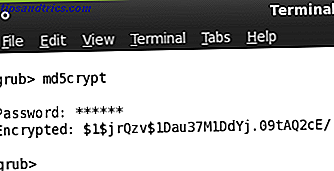
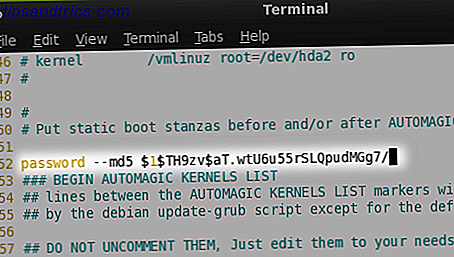
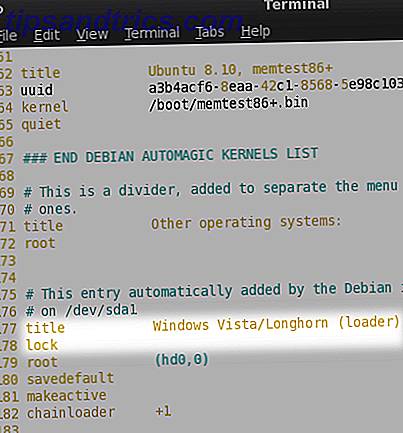
Τι χαρακτηριστικά ασφαλείας χρησιμοποιείτε για να ασφαλίσετε το σύστημά σας; Έχετε κρυπτογραφήσει το σκληρό σας δίσκο; Ή χρησιμοποιείτε κωδικό πρόσβασης BIOS; Ενημερώστε μας στα σχόλια. Επίσης, δείτε πώς να προσθέσετε ένα προσαρμοσμένο φόντο στο μενού GRUB Πώς να δημιουργήσετε ένα προσαρμοσμένο Splashimage για το GRUB Πώς να δημιουργήσετε ένα προσαρμοσμένο Splashimage για το GRUB Διαβάστε περισσότερα